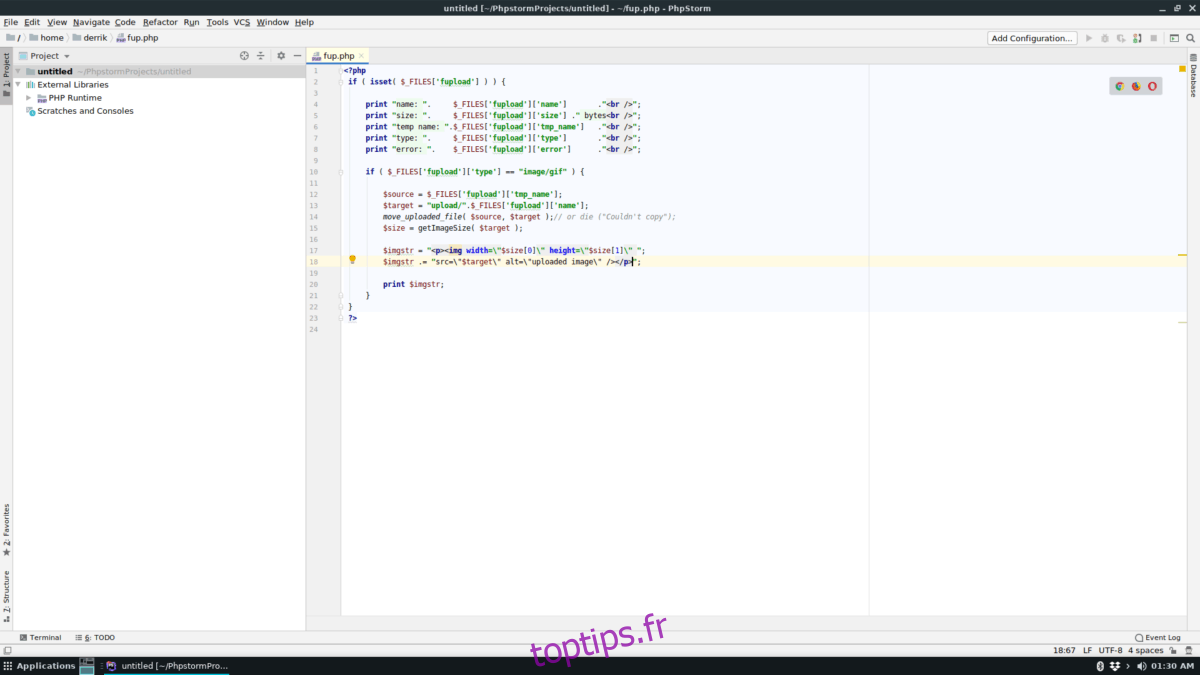PhpStorm est l’IDE PHP «Lightning Smart» créé par JetBrains, disponible pour les développeurs sous Linux, MacOS et Windows. Ce n’est pas une application gratuite et les utilisateurs doivent acheter une clé de licence pour l’utiliser à son plein potentiel. Pourtant, en ce qui concerne les logiciels de développement PHP payants, c’est l’un des meilleurs.
L’application prend assez bien en charge la plate-forme Linux grâce à diverses technologies. Sur leur site officiel, ils annoncent que l’application est distribuée via un package Snap. Cependant, ce n’est pas la seule façon d’installer l’EDI PhpStorm sur Linux, car il existe un package Arch Linux AUR disponible, et les utilisateurs peuvent également télécharger une archive TarGZ autonome pour exécuter le programme. Dans ce guide, nous allons passer en revue toutes les différentes manières dont vous pouvez faire fonctionner l’outil PhpStorm IDE sous Linux.
Remarque: pour exécuter PhpStorm sous Linux, l’environnement d’exécution Java doit être installé! Pour plus d’informations, suivez ces instructions.
Table des matières
Instructions d’installation binaires génériques
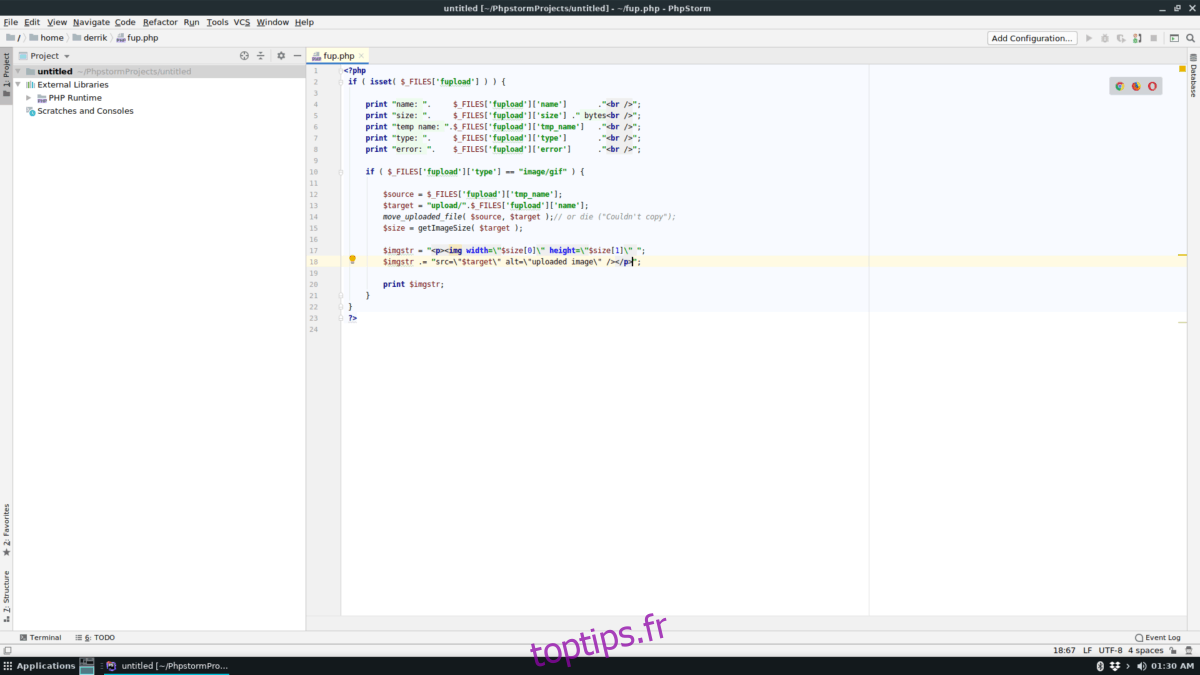
Le processus d’installation de Generic Binary sous Linux commence par télécharger le fichier TarGZ autonome à partir du site Web Jetbrains. Dirigez-vous vers le site officiel JetBrains. Une fois que vous êtes arrivé sur le site JetBrains, regardez en haut de la page «Outils» et survolez-le avec la souris pour afficher un menu de sélection. Dans le menu de sélection, recherchez «PhpStorm» et cliquez dessus pour accéder à la page de téléchargement de PhpStorm.
Sur la page de téléchargement de PhpStorm, recherchez le bouton «Télécharger maintenant» et cliquez dessus. Il devrait démarrer automatiquement le téléchargement du fichier d’archive Linux TarGZ dans le répertoire «Téléchargements» de votre dossier personnel (~) sous Linux.
Une fois que votre navigateur Web a terminé de télécharger la dernière archive TarGZ PhpStorm, ouvrez une fenêtre de terminal. Vous pourrez ouvrir rapidement une fenêtre de terminal en appuyant sur Ctrl + Alt + T ou Ctrl + Maj + T sur le clavier. Ensuite, avec la fenêtre du terminal ouverte, utilisez la commande CD pour déplacer la session du terminal du répertoire de base vers «Téléchargements».
cd ~/Downloads
Dans le répertoire «Downloads», utilisez la commande tar pour extraire le contenu de l’archive PhpStorm TarGZ.
tar xvf PhpStorm*.tar.gz
Laissez les fichiers se décompresser de l’archive. Lorsque le processus d’extraction est terminé, la commande tar créera un sous-dossier dans le répertoire «Téléchargements» avec le libellé «PhpStorm», suivi de divers numéros indiquant la version de la version.
Une fois tout extrait, réduisez la fenêtre du terminal et suivez les instructions ci-dessous pour savoir comment installer Java sur Linux.
Installez l’environnement d’exécution Java sur votre Linux
PhpStorm a besoin de l’environnement d’exécution Java pour fonctionner correctement sur un système Linux. L’exigence Java est logique, car de nombreux outils JetBrains sont construits avec Java, ce qui lui permet d’être multiplateforme.
L’installation de Java Runtime Environment est très différente selon la distribution Linux que vous utilisez. Pour de meilleurs résultats avec PhpStorm, pensez à obtenir OpenJDK. Cela dit, la version Oracle Java fonctionne également.
Vous ne savez pas comment configurer Java sur votre PC Linux? Dirigez-vous vers notre didacticiel détaillé sur la configuration de l’environnement d’exécution Java sous Linux.
Exécuter PhpStorm
L’application PhpStorm, lorsqu’elle est téléchargée via TarGZ, n’a pas besoin d’être construite ou installée sur le système. Au lieu de cela, le programme peut être rapidement exécuté avec le script «phpstorm.sh» inclus.
sh ~/Downloads/PhpStorm*/bin/phpstorm.sh
Instructions d’installation d’Arch Linux
PhpStorm est sur Arch Linux via le référentiel d’utilisateurs Arch Linux. Pour l’installer sur votre système, commencez par configurer Java Runtime Environment. Ensuite, après avoir configuré Java, ouvrez une fenêtre de terminal et utilisez le gestionnaire de packages Pacman pour installer à la fois Git et Base-devel.
sudo pacman -S git base-devel
Avec les packages Base-devel et Git configurés sur Arch, utilisez la commande git clone pour télécharger le dernier package AUR de l’EDI PhpStorm à partir d’Internet.
git clone https://aur.archlinux.org/phpstorm.git
Laissez le package PhpStorm télécharger à partir du référentiel de logiciels AUR. Lorsque le processus de téléchargement est terminé, déplacez la fenêtre de votre terminal dans le répertoire «phpstorm» nouvellement créé avec la commande CD.
cd phpstorm
Dans le dossier «phpstorm», utilisez la commande makepkg pour construire et installer l’IDE PhpStorm sur votre PC Arch Linux.
makepkg -sri
Gardez à l’esprit que lors de l’installation de PhpStorm depuis l’AUR sur Arch Linux, des problèmes peuvent survenir. Si quelque chose se produit, assurez-vous de vérifier avec les commentaires sur le Page PhpStorm AUR pour le soutien.
Instructions d’installation du package Snap
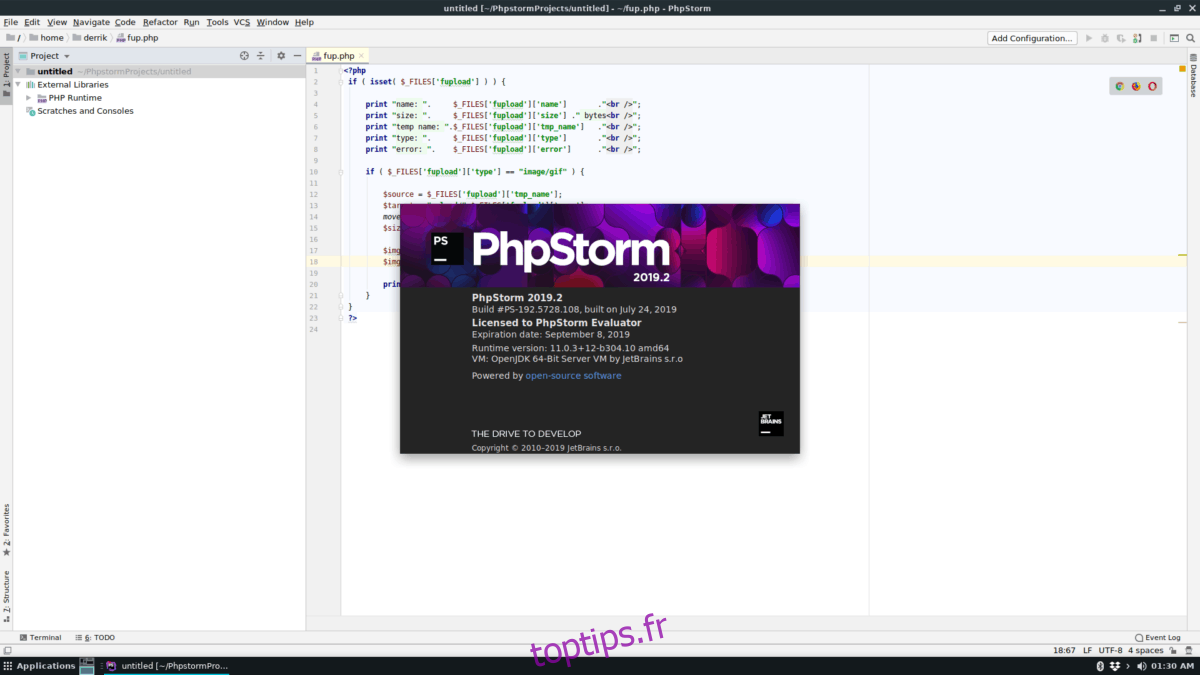
L’application PhpStorm IDE est disponible sur le magasin Ubuntu Snap, donc si vous exécutez une distribution Linux qui prend en charge Snap, l’installation est devenue très simple! Pour démarrer le processus d’installation, activez le runtime Snap sur votre système en suivant ce guide. Ensuite, une fois que les Snaps sont activés, ouvrez une fenêtre de terminal en appuyant sur Ctrl + Alt + T ou Ctrl + Shift + T sur le clavier et entrez la commande snap install ci-dessous pour obtenir PhpStorm!
sudo snap install phpstorm